
نرم افزار ساخت و ویرایش انواع پروژه های ویدئویی، صوتی و تصویری
در ورای تمامی عکس ها، فیلم ها و اصواتی که تولید می کنیم پیامی هست که در صدد رساندن آن به مخاطبان هستیم و بر کسی پوشیده نیست که هر چه محتوای ساخته شده کاملتر و با کیفیت تر باشد رسیدن به هدف نیز محتمل تر خواهد بود. نرم افزار Stages ابزاری کامل را برای ساخت و ویرایش انواع پروژه های ویدئویی، صوتی و تصویری در اختیار شما می گذارد تا به راحتی بتوانید انواع فیلم ها، انیمیشن ها، موزیک ها و اصوات، عکس ها، اسلاید شوها، ویدئو کلیپ و ده ها محتوای مولتی مدیای دیگر را تولید کرده، ویرایش کنید و با هم آمیخته و اثری بی نظیر را خلق کنید. این نرم افزار گزینه ای مناسب برای تمامی حرفه ای ها، عکاسان، انیماتورها و فیلم سازان است.
قابلیت های کلیدی نرم افزار Stages:
- ویرایش مستقیم انواع فایل های مولتی مدیا
- ساخت تصاویر تایم لپس و اسلو موشن
- ساخت انیمیشن با پارامترهای پویا
- متحرک سازی عناصر در سراسر صفحه نمایش
- زوم قوی همراه با گردش 360 درجه ی تصویر
- ذخیره ی پروِژِه به صورت دی وی دی، بلو ری و یا در کیفیت 4K
- اشتراک نتایج با سایرین در شبکه های اجتماعی
- دارای افکت ها و نمونه های از پیش ساخته
- دارای ماسک های تصویر متحرک و پویا
- امکان ادغام انواع فایل های مولتی مدیا با یکدیگر
- امکان ساخت موزیک ویدئو و اسلاید شو
- و ...
سیستم مورد نیاز
Operating System: Windows Vista, 7, 8.1 and 10, both 32-bit and 64-bit systems are supported
Processor: 2GHz, multi-core processor recommended
Graphics card: Min. 256MB memory, DirectX 9c
RAM: 2GB
راهنمای نصب
1- نرم افزار را نصب کنید.
2- محتویات پوشه Cracked file را در محل نصب نرم افزار* کپی و جایگزین فایل (های) قبلی کنید.
3- نرم افزار را اجرا کنید.
* محل نصب نرم افزار: پوشه محل نصب معمولاً در درایو ویندوز و داخل پوشه Program Files قرار دارد. همچنین با این روش می توانید محل نصب را پیدا کنید:
- در ویندوز XP: بعد از نصب، روی Shortcut نرم افزار در منوی Start کلیک راست کرده و روی گزینه Properties و سپس روی گزینه Find Target کلیک کنید.
- در ویندوز 7: بعد از نصب، روی Shortcut نرم افزار در منوی Start کلیک راست کرده و روی گزینه Open file location کلیک کنید.
- در ویندوز 8: بعد از نصب، روی Shortcut نرم افزار در صفحه Start Screen کلیک راست کرده و روی گزینه Open file location کلیک کنید، در پنجره ایی که باز می شود مجدداً روی Shortcut نرم افزار کلیک راست کنید و روی گزینه Open file location کلیک کنید.
- در ویندوز 10: بعد از نصب، روی Shortcut نرم افزار در منوی Start کلیک راست کرده و روی گزینه Open file location کلیک کنید، در پنجره ایی که باز می شود مجدداً روی Shortcut نرم افزار کلیک راست کنید و روی گزینه Open file location کلیک کنید.
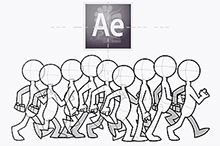 آموزش انیمیشن سازی دو بعدی در افترافکت
آموزش انیمیشن سازی دو بعدی در افترافکت
 آموزش انیمیشن سازی به سبک دیرین دیرین
آموزش انیمیشن سازی به سبک دیرین دیرین